Cómo ejecutar cualquier aplicación como administrador en Windows 7

Windows 7 por defecto ejecuta la mayoría de las aplicaciones conacceso de privilegio mínimo (no administrador) en un intento por evitar que tanto el código de virus malicioso como los usuarios finales sin experiencia dañen el sistema. En la mayoría de los casos, esto es algo MUY bueno. Sin embargo, más geeky groovyReaders pueden necesitar una aplicación para ejecutarse como administrador por varias razones.
Aunque ejecutar aplicaciones como administrador puede serSi se logra con un simple clic derecho, también es posible configurar una aplicación para que se ejecute SIEMPRE como administrador, ¡ahorrando así unos pocos clics aquí y allá! ¡Aquí, déjame mostrarte cómo!
Cómo ejecutar automáticamente cualquier aplicación un administrador en Windows 7
1. Botón derecho del ratón el Atajo de programa te gustaría correr como administrador. Hacer clic Propiedades desde el menú contextual.
Nota: En el caso de los accesos directos anclados a la barra de tareas, deberá hacer clic con el botón derecho en el icono de la barra de tareas y luego hacer clic con el botón derecho en el nombre del programa de la lista de salto.
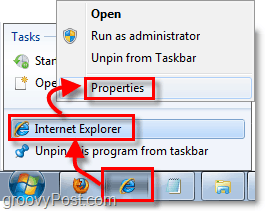
2. Una vez que esté en el menú Propiedades, Hacer clic el Pestaña de acceso directo en la cima. Entonces Hacer clic el Avanzado botón.
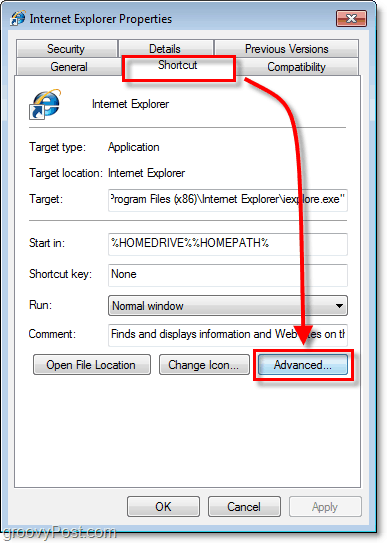
3. Hacer clic la casilla de verificación para Ejecutar como administrador, luego Hacer clic Okay para terminar.
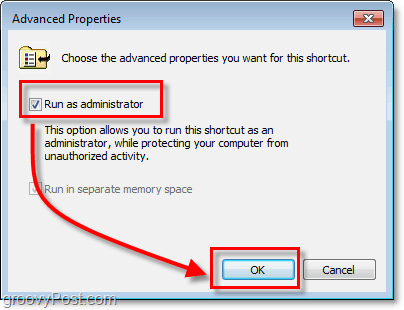
Ahora su acceso directo ejecutará automáticamente su programa en modo administrador sin ningún paso adicional o sin pedir un permiso especial. Lo único que puede interponerse en tu camino ahora es Windows 7 UAC que es simple de ajustar.










Deja un comentario